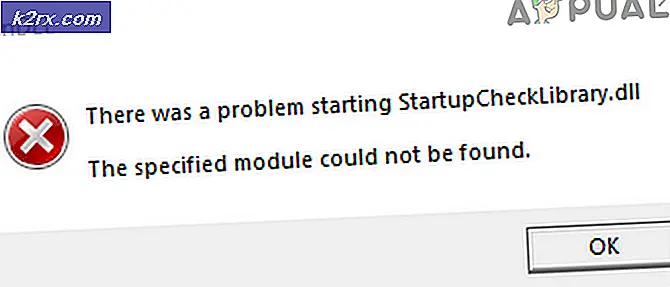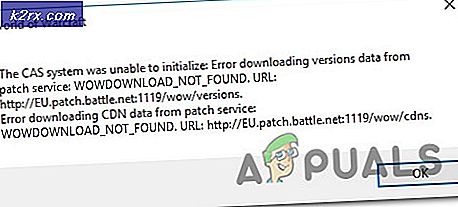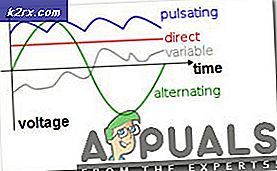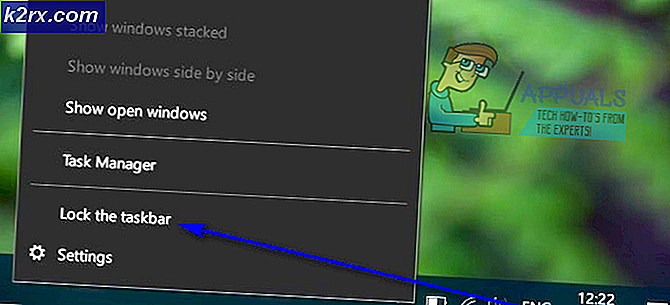Fix: Die Sperrdatei / var / lib / dpkg / lock konnte nicht geöffnet werden
Es kann verwirrend sein, wenn Sie die Datei connect / var / lib / dpkg / lock nicht öffnen können, da sie sehr wahrscheinlich sofort danach fragt, ob Sie root sind, selbst wenn Sie einen Update-Befehl mit dem sudo-Präfix ausführen würden. Dieser Fehlerbefehl wird bei fast allem angezeigt, das den apt-get-Paketmanager verwendet. Egal, ob Sie einen Desktop oder Laptop mit einer der verschiedenen Versionen von Ubuntu oder einem Raspberry Pi mit dem Raspbian Debian Spin aktualisieren, dann könnte es sein, dass es auf einer dieser Plattformen ein Problem darstellt.
Trotzdem ist die Lösung ziemlich einfach. Sie können normalerweise alles ignorieren, was Sie fragt, ob Sie root sind oder nicht, und direkt zum Kern des Problems gehen, das mit zwei Prozessen zusammenhängt, die gleichzeitig versuchen, auf eine gesperrte Datei zuzugreifen.
Methode 1: Sicherstellen Sudo kann auf jeden Teil des Befehls zugreifen
Wenn Sie sudo apt-get update && apt-get upgrade ausführen, erhalten Sie möglicherweise diesen Fehler, da der zweite Prozess nicht über die Berechtigung zum Zugriff auf die Datei / var / lib / dpkg / lock verfügt.
Versuchen Sie stattdessen, sudo apt-get update & & sudo apt-get upgrade auszuführen, um zu sehen, ob das einen Unterschied macht. Wenn dies der Fall ist, ist Ihr Problem bereits behoben, und Sie haben lediglich dem zweiten Prozess keine ausreichenden Berechtigungen für den Zugriff auf die Datei erteilt. Beachten Sie, dass dieser Befehl alle Ihre Pakete aktualisiert und dann aktualisiert, sodass Sie möglicherweise aufgefordert werden, sie zu genehmigen, und es möglicherweise eine Weile dauert, bis sie ausgeführt werden.
Ansonsten wird das Problem jedoch bereits vollständig behoben und Sie müssen nichts weiter tun.
Methode 2: Entfernen der Datei / var / lib / dpkg / lock
Diejenigen, die curl, wget oder einen anderen Befehl verwenden, der eine Datei diskret herunterlädt, müssen diesen Befehl möglicherweise auch mit sudo vorgeben, wenn sie von Raspbian aus arbeiten, da dies in manchen Fällen den Platz von apt-get einnimmt. Diejenigen, die mit reinem Debian, Xubuntu, Lubuntu, Linux Mint und anderen ähnlichen Desktop / Laptop-orientierten Systemen arbeiten, werden sich darüber keine Sorgen machen müssen, aber es kann einen anderen Versuch wert sein.
PRO TIPP: Wenn das Problem bei Ihrem Computer oder Laptop / Notebook auftritt, sollten Sie versuchen, die Reimage Plus Software zu verwenden, die die Repositories durchsuchen und beschädigte und fehlende Dateien ersetzen kann. Dies funktioniert in den meisten Fällen, in denen das Problem aufgrund einer Systembeschädigung auftritt. Sie können Reimage Plus herunterladen, indem Sie hier klickenWenn dies immer noch nicht funktioniert, müssen Sie möglicherweise überprüfen, dass während der Ausführung des Updates nicht ein anderes Programm auf die Datei zugreifen möchte. Versuchen Sie, sudo lsof / var / lib / dpkg / lock zu verwenden, um festzustellen, ob andere Prozesse ausgeführt werden, bei denen sie geöffnet ist. Sollten Sie es irgendwo geöffnet haben, dann können Sie einfach die Anwendung schließen.
Denken Sie daran, dass der Lese- und Schreibzugriff für eine Anwendung zum Öffnen dieser Datei bedeutet, dass das Programm root-Berechtigungen haben muss, damit Sie das Programm schließen können. Sie können sogar versuchen, die Task-Manager-Anwendung zu durchsuchen, wenn Sie eine grafische Desktop-Umgebung verwenden, die diese Funktion unterstützt. Klicken Sie einfach mit der rechten Maustaste auf den fehlerhaften Prozess und schließen Sie, wenn Sie dazu berechtigt sind. Versuchen Sie auch die Befehle kill oder killall von der Befehlszeile aus.
Sie können nun versuchen, Ihre apt-get-Befehle erneut auszuführen und zu sehen, ob das etwas bewirkt, aber Sie müssen nichts anderes tun, wenn es so wäre. Wenn Sie immer noch Probleme haben, versuchen Sie, die Sperrdateien vollständig zu entfernen. Während dies als letzter Ausweg betrachtet werden sollte, verursacht es normalerweise keine Probleme im Zusammenhang mit dem apt-get-Programm. Sie werden immer noch andere Methoden ausschöpfen wollen, bevor Sie dies tun, da es sich mit dem apt-System anlegen kann.
Ein Neustart hilft manchmal, aber wenn Sie sich ständig auf einem Server oder einem Raspbian-Gerät befinden, ist dies möglicherweise keine praktikable Option. Versuchen Sie, sudo rm / var / lib / dpkg / lock & sudo rm / var / lib / apt / lists / lock auszuführen, das die speziellen Dateien freigibt, die apt bei der Ausführung berücksichtigt. Seien Sie vorsichtig mit den Namen dieser Dateien, da rm als root destruktiv ausgeführt wird.
Angenommen, Sie haben dies getan, nachdem Sie nur die anderen Optionen ausgeschöpft haben, dann können Sie versuchen, Ihre Update-Befehle erneut auszuführen und zu sehen, was passiert. Sie sollten keine weiteren Probleme haben, da die Dateien zu diesem Zeitpunkt nicht mehr existieren würden, obwohl die apt-get-Routinen in der Lage sind, sie während der Ausführung neu zu erstellen.
PRO TIPP: Wenn das Problem bei Ihrem Computer oder Laptop / Notebook auftritt, sollten Sie versuchen, die Reimage Plus Software zu verwenden, die die Repositories durchsuchen und beschädigte und fehlende Dateien ersetzen kann. Dies funktioniert in den meisten Fällen, in denen das Problem aufgrund einer Systembeschädigung auftritt. Sie können Reimage Plus herunterladen, indem Sie hier klicken